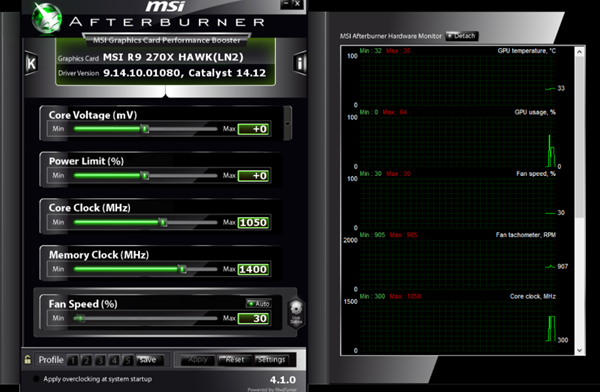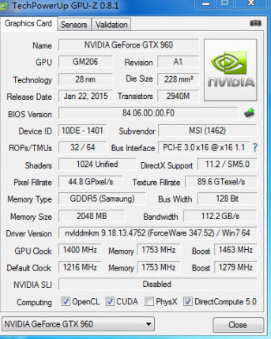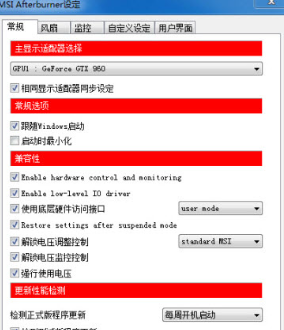|
|
|
|
|
MSI Afterburner是一款强大的显卡管理和超频工具,然而有时候用户可能会遇到一个问题,即在使用MSI Afterburner时无法显示显卡功耗。 msiafterburner没有显卡功耗解决教程1、从微星官网下载并安装MSI Afterburner软件(微星小飞机)。
2、双击桌面上的绿色应用图标启动软件。
3、进入界面后,即可通过微星小火箭查看硬件参数。
4、点击设置按钮,对相关参数进行调试。
5、点击监控,勾选所需的选项(如CPU温度、显存频率、风扇转数、游戏帧数),并勾选在OSD上显示。
6、点击OSD显示,设置快捷开启键,然后打开游戏,即可在游戏中监控硬件数据。
以上就是msiafterburner没有显卡功耗解决教程的全部内容,望能这篇msiafterburner没有显卡功耗解决教程可以帮助您解决问题,能够解决大家的实际问题是软件自学网一直努力的方向和目标。 |